Chceš Testimonials efektívne integrovať do svojej WordPress stránky a pritom optimálne využiť používateľské rozhranie Elementor? V tomto návode sa dozvieš, ako môžeš s odporúčacím prvkom od Elementor vytvoriť pútavé hodnotenia navrhnúť. Testimonial prvky nie sú len vynikajúci nástroj na budovanie dôvery u tvojich návštevníkov, ale môžu tiež pomôcť prezentovať tvoj obsah vizuálne príťažlivým spôsobom.
Najdôležitejšie poznatky
- Použitie odporúčacieho prvku v Elementor je jednoduché a užívateľsky prívetivé.
- Možnosti prispôsobenia ako formátovanie textu, prispôsobenie obrázkov a možnosti rámu pomáhajú prispôsobiť Testimonials tvojmu štýlu.
- Integrácia hodnotení hviezd môže výrazne zdôrazniť počet pozitívnych reakcií.
Krok po kroku návod
Krok 1: Vyber si odporúčací prvok
Na začiatku musíš umiestniť odporúčací prvok od Elementor do svojho rozloženia. Je koncipovaný podobne ako obrazový blok alebo krabica s obrázkami a ponúka ti možnosť integrovať ako texty, tak aj obrázky.
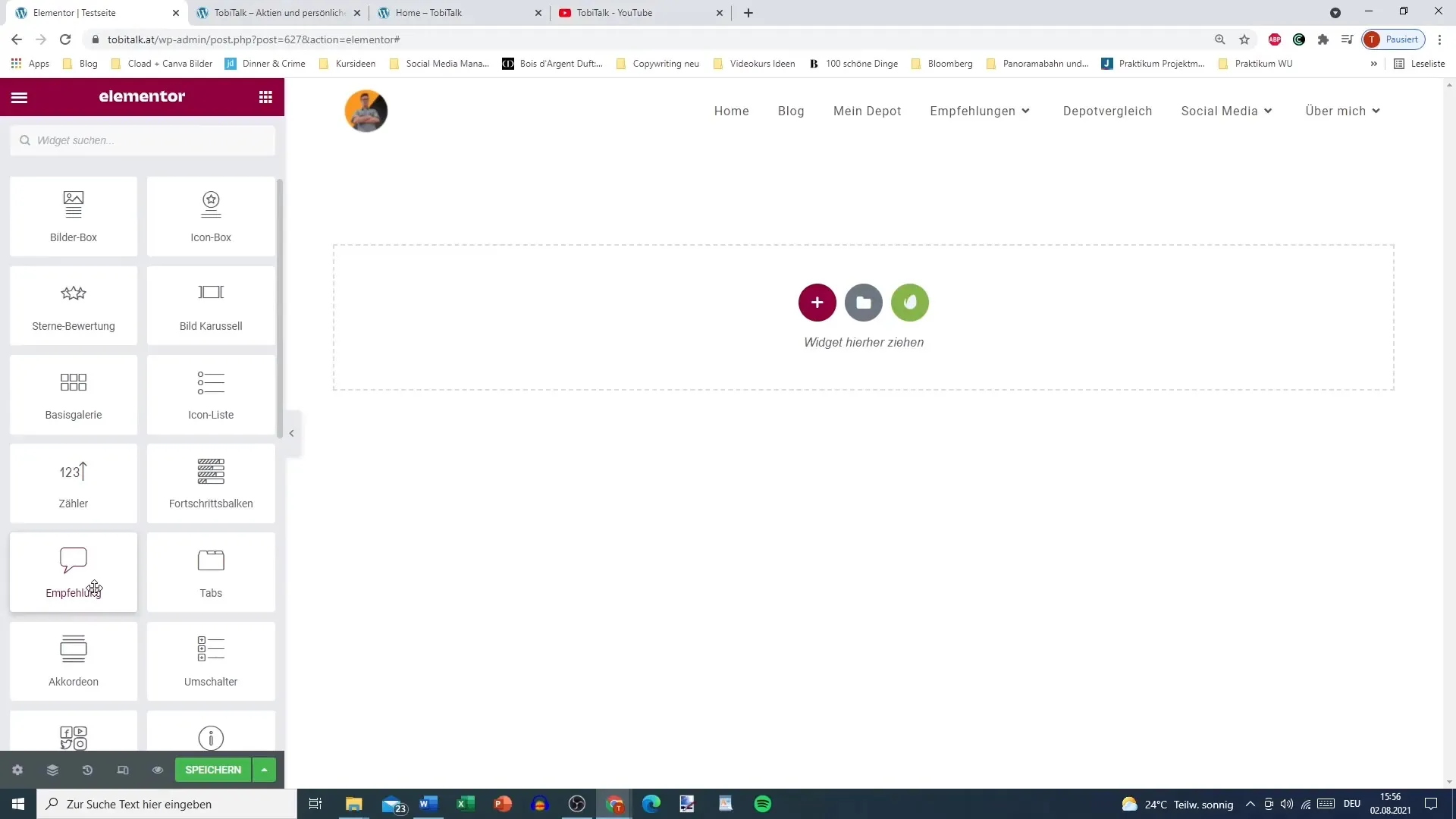
Krok 2: Pridaj text k Testimonial
Kopíruj text pre Testimonial, ktorý chceš prezentovať. Môžeš napríklad použiť pozitívne hodnotenie alebo osobné odporúčanie. Dbaj na to, aby text vyjadroval nadšenie pre produkt alebo službu.
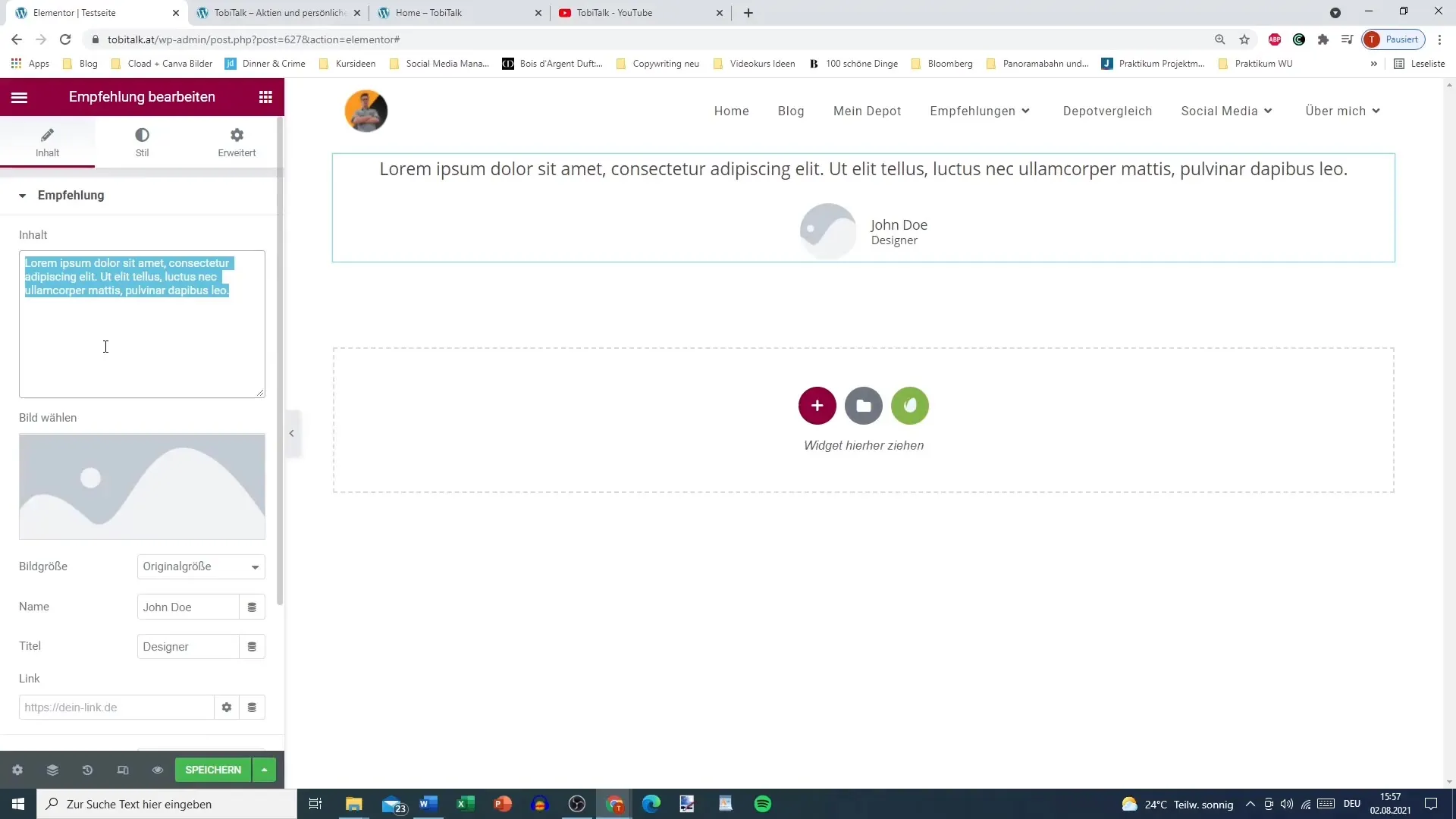
Krok 3: Nahraj obrázok
Ako náhle zadáš text, vyber obrázok, ktorý najlepšie zodpovedá tvojmu Testimonial. Môže to byť fotografia produktu alebo obrázok autora Testimonial, napríklad teba samého.
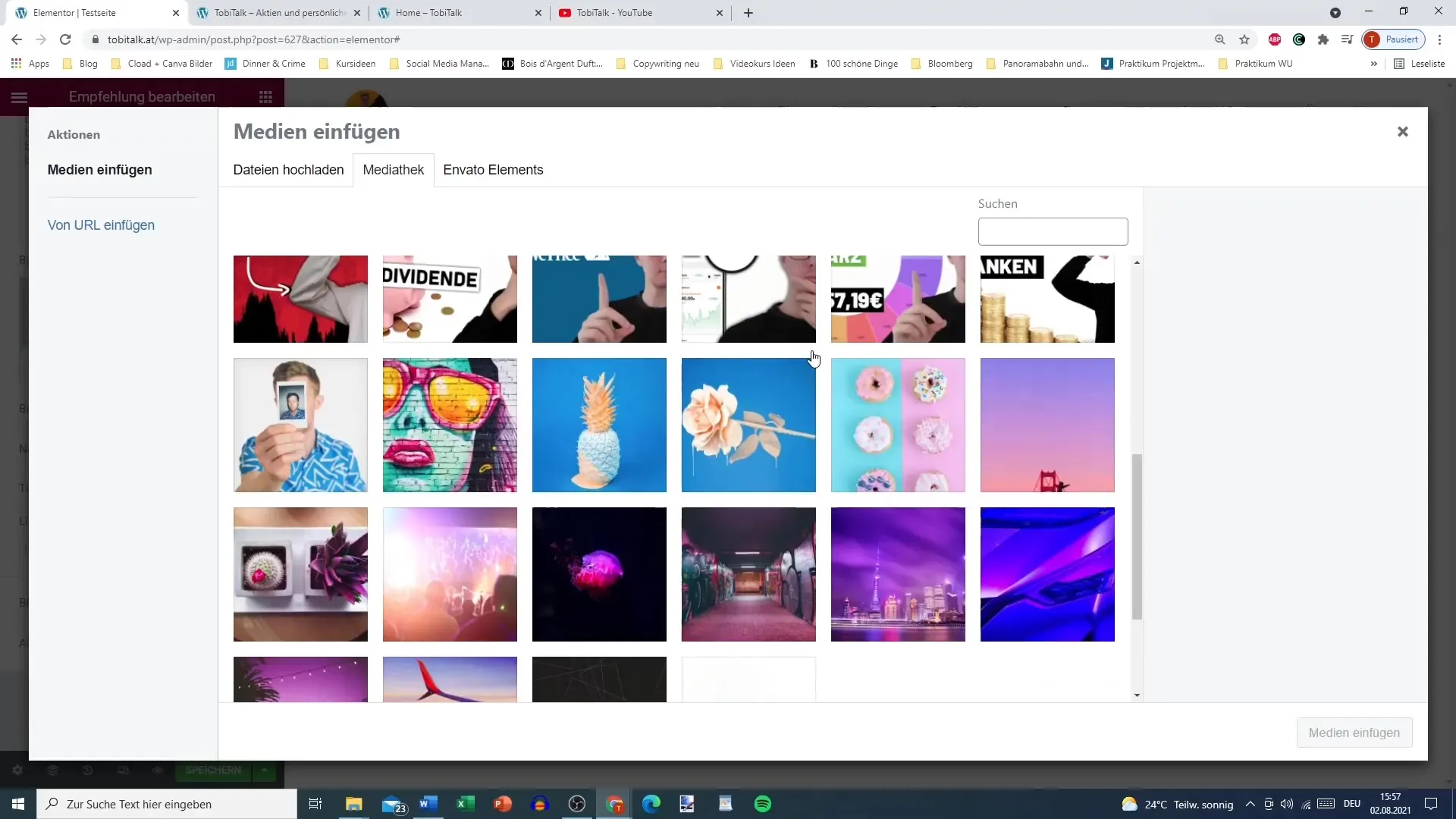
Krok 4: Pridaj meno a titul
Teraz je čas vložiť meno osoby, ktorá napísala Testimonial. Dbaj tiež na to, aby si pridal titul, aby si zvýšil dôveryhodnosť. Môžeš napríklad použiť „Dizajnér“ alebo „Spokojný zákazník“.
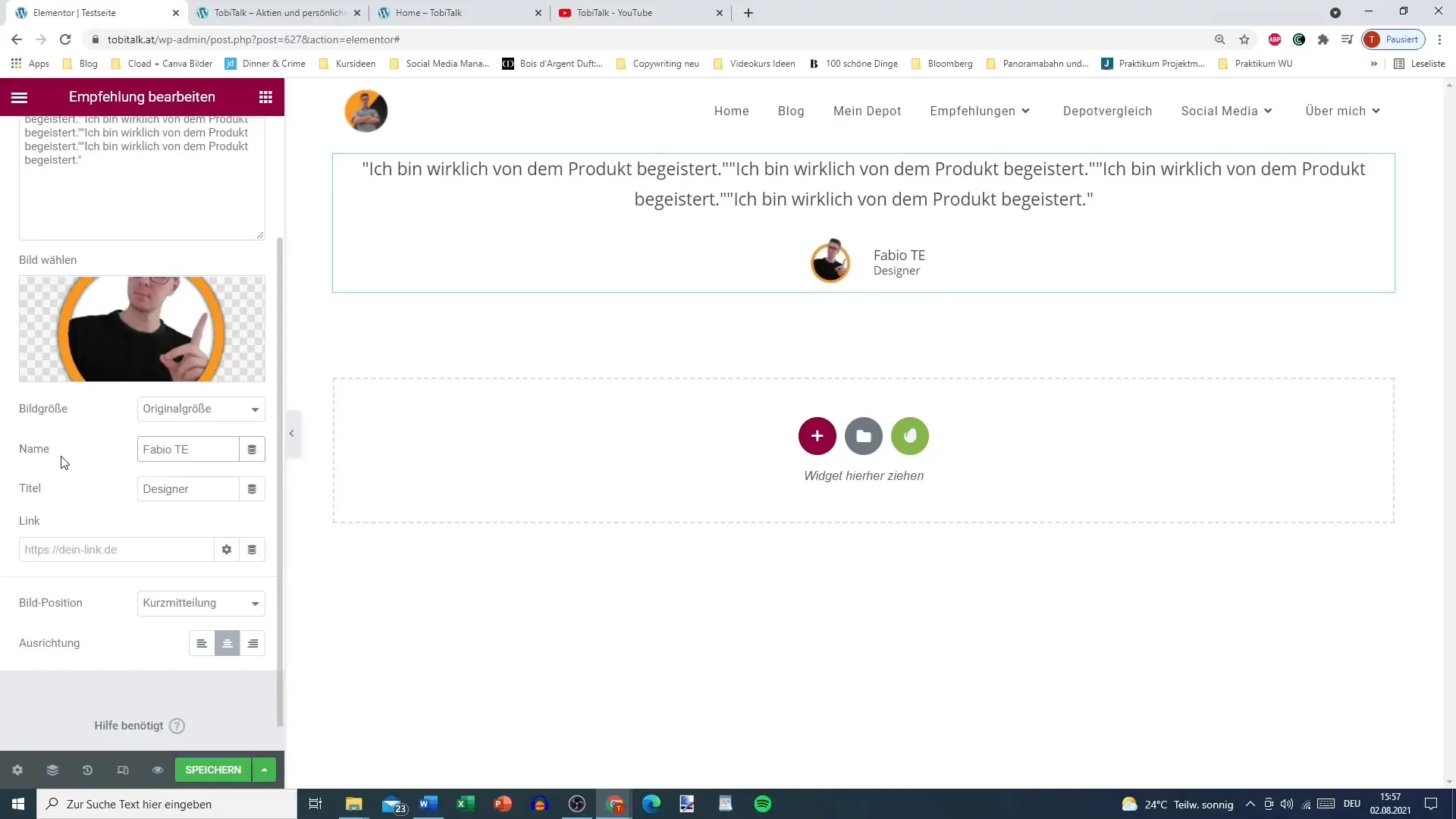
Krok 5: Odkáž produkt
Ak existuje odkaz na hodnotený produkt, pridaj ho sem. To môže vytvoriť priamu súvislosť s Testimonial a zvýšiť interaktivitu.
Krok 6: Uprav pozíciu obrázku
Existuje niekoľko možností, ako umiestniť obrázok v pomere k textu. Môžeš sa rozhodnúť, či bude obrázok hore, vedľa alebo dokonca umiestnený úplne inak. Často sa odporúča umiestniť obrázok vedľa mena, pretože to vyzerá vizuálne príťažlivejšie.
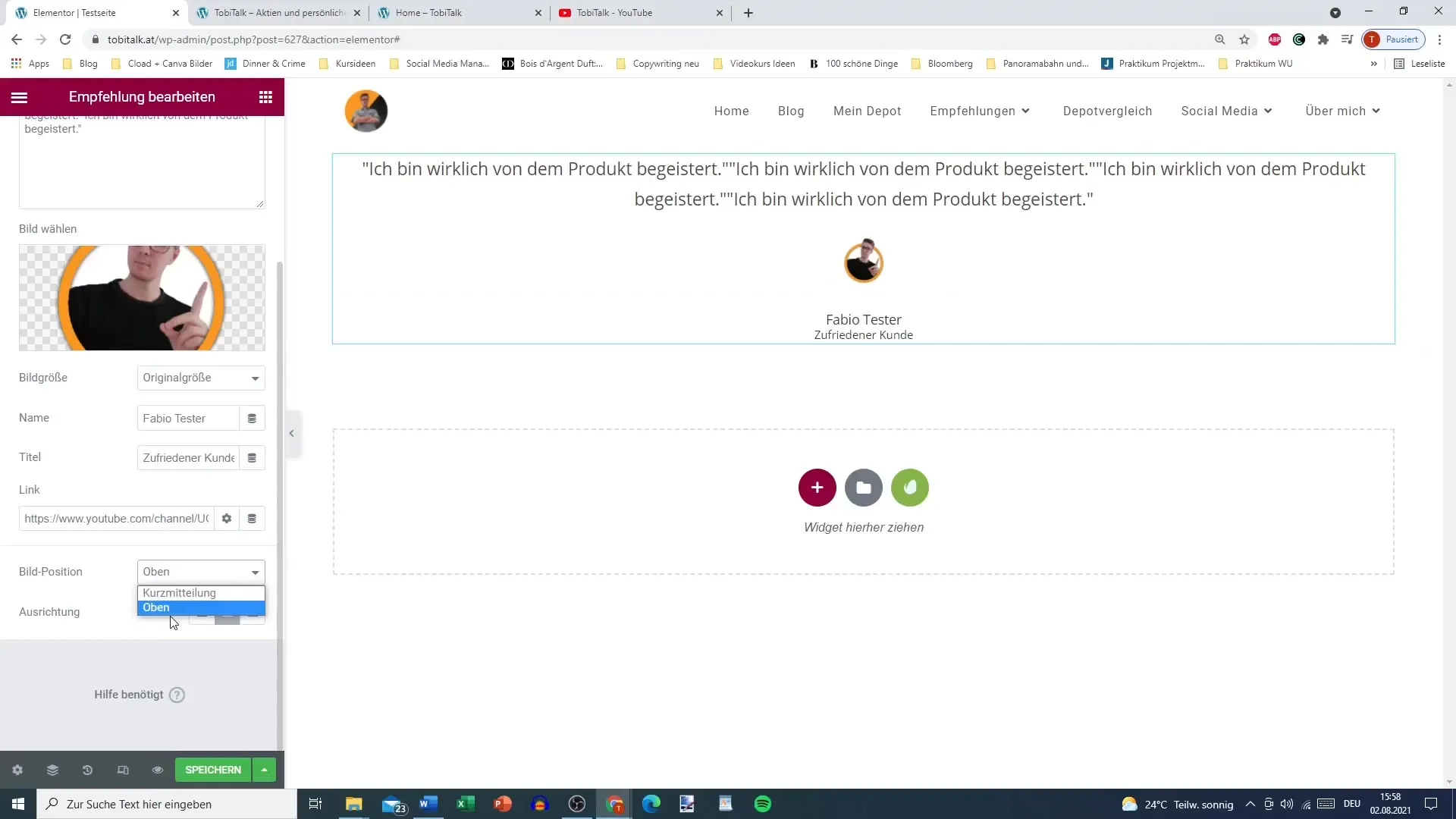
Krok 7: Štýlovanie textu
Aby si zvýraznil obsah, môžeš text navrhnúť na čierno alebo v iných výrazných farbách. To zabezpečí, že hodnotenia budú jasne viditeľné a atraktívne.
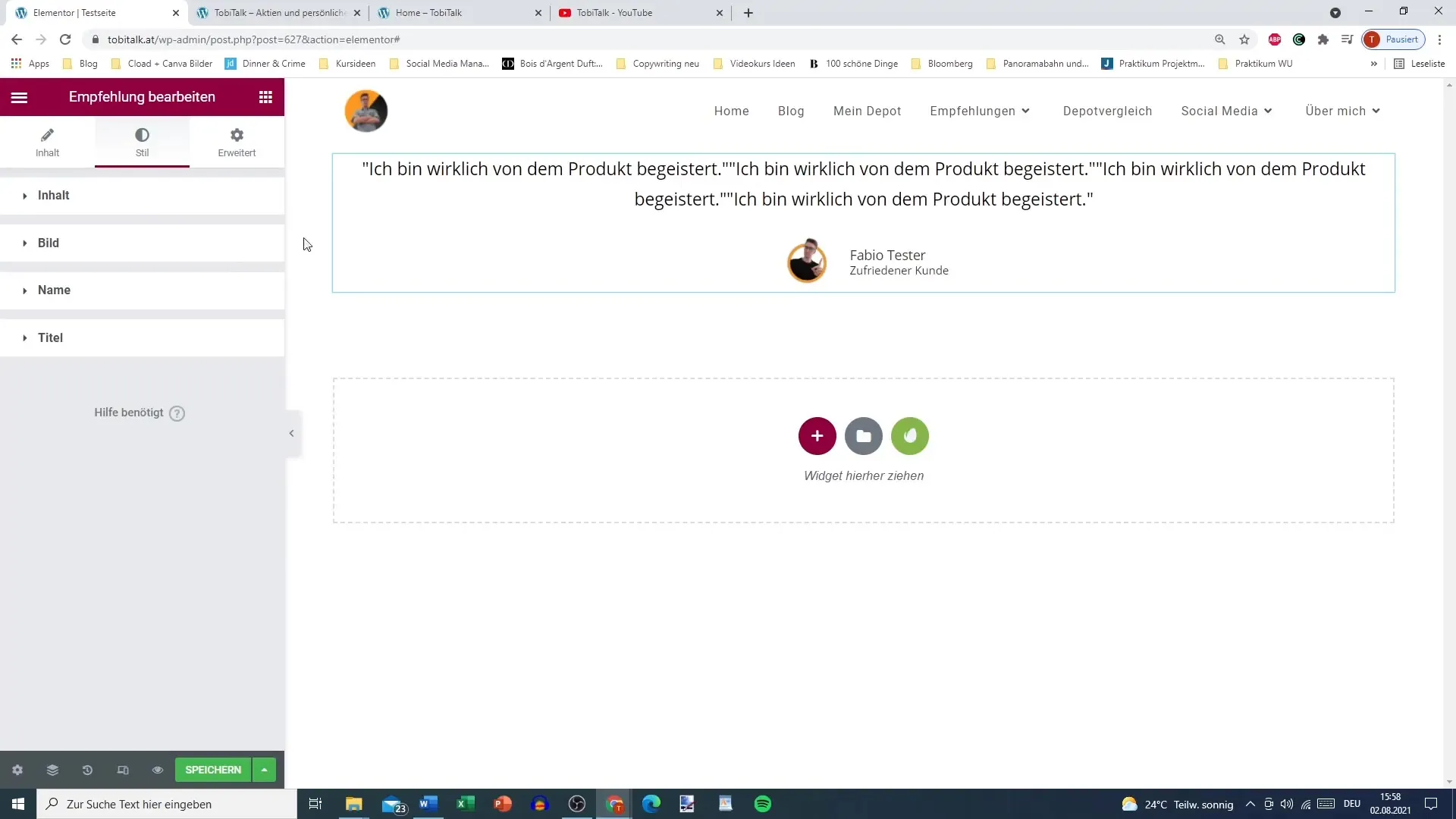
Krok 8: Nastav veľkosť obrázku a rám
Môžeš prispôsobiť veľkosť obrázku a pridať rámy a zaoblené rohy, aby si vizuálne zvýšil Testimonial. Dbaj však na to, aby pozadie obrázku dobre ladilo s vybranými rámami, aby si zabezpečil harmonický vzhľad.
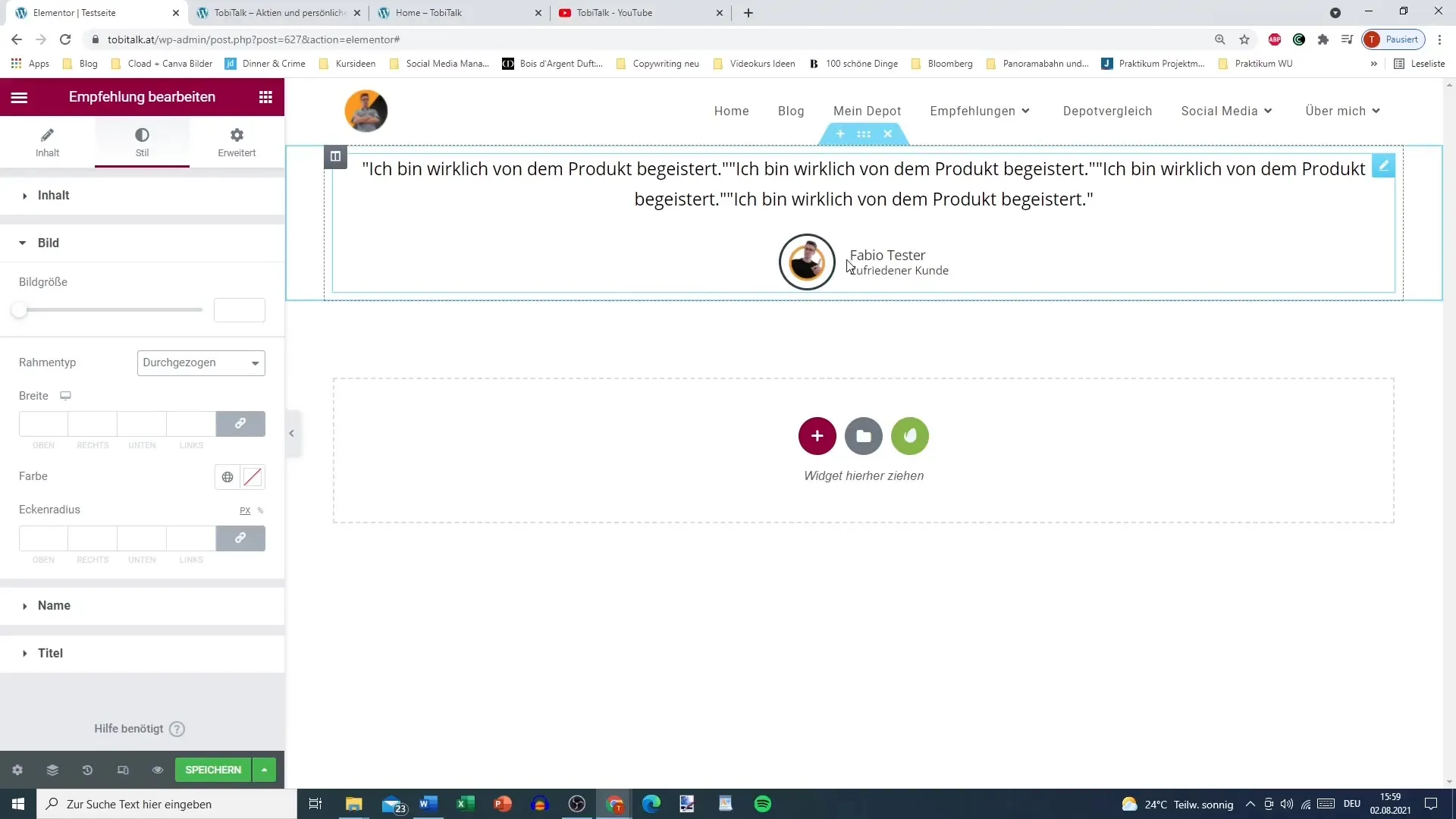
Krok 9: Uprav farbu textu pre meno a titul
Uprav farbu textu pre meno a titul použitím decentnejších odtieňov. Jemný odtieň zabezpečí, že pozornosť ostane na Testimonial samotnom.
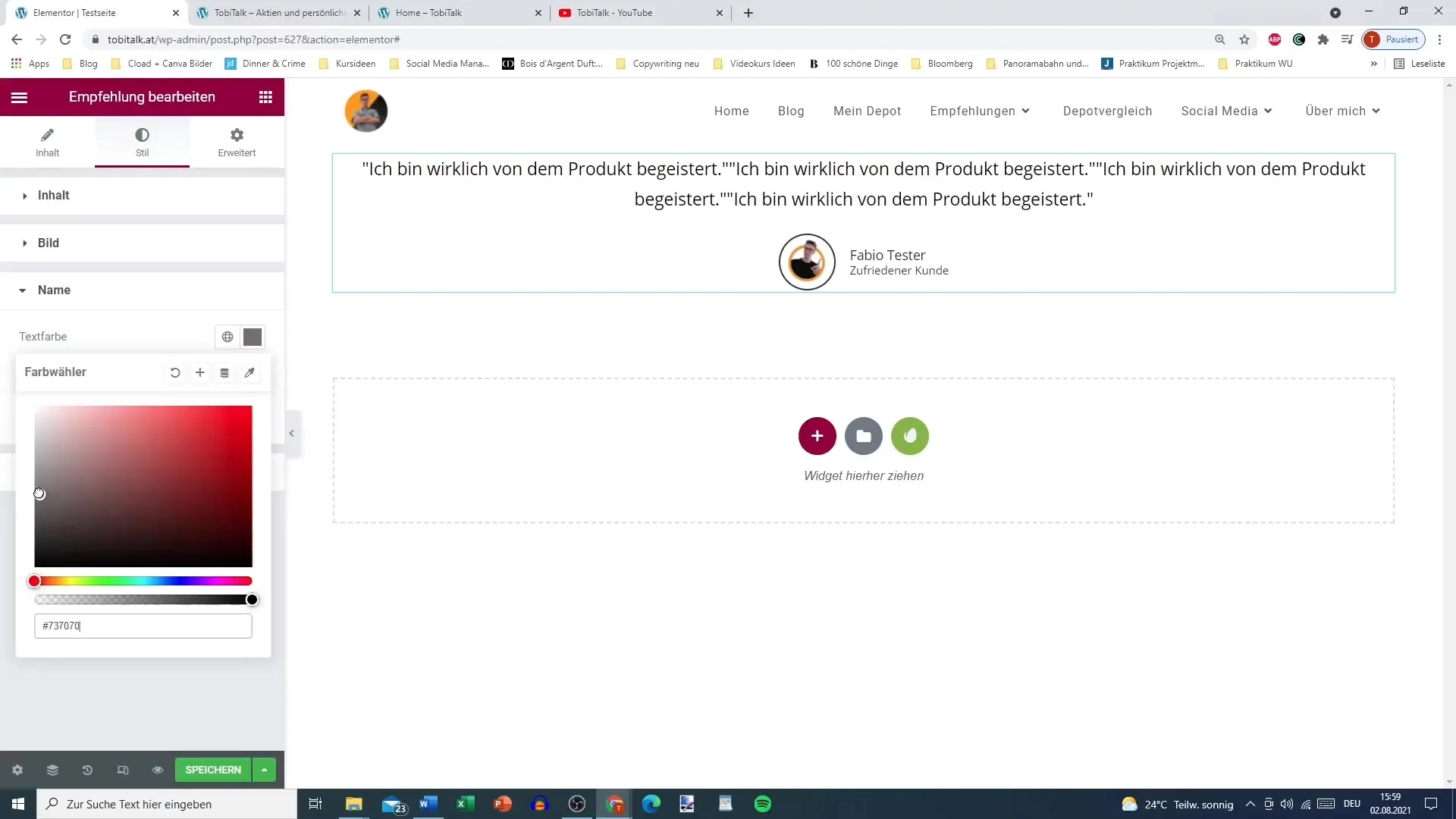
Krok 10: Integruj hodnotenie hviezd
Ak chceš, môžeš si navyše pridať hodnotenie hviezd, aby si ešte viac zútulnil Testimonial. Hodnotenie 4,8 hviezd môže napríklad posilniť dôveru potenciálnych kupujúcich a zvýšiť pozitívne vnímanie produktu.
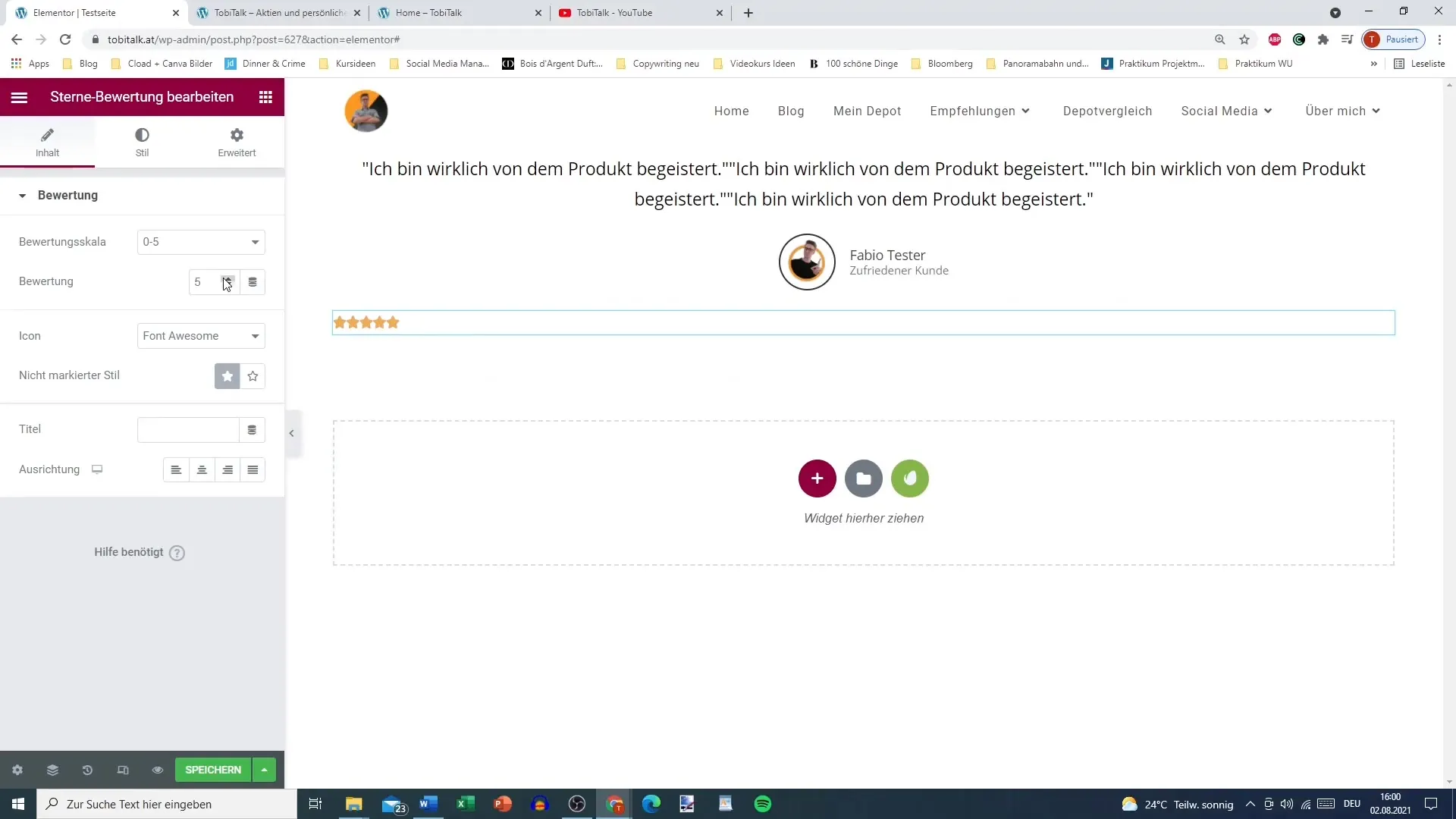
Krok 11: Prezentuj Testimonial
Ako náhle si pridal všetky prvky, môžeš si svoj Testimonial pozrieť a podľa potreby vykonať úpravy. Dbaj na to, aby celkový dizajn vyzeral atraktívne a ladil s identitou tvojej webovej stránky.
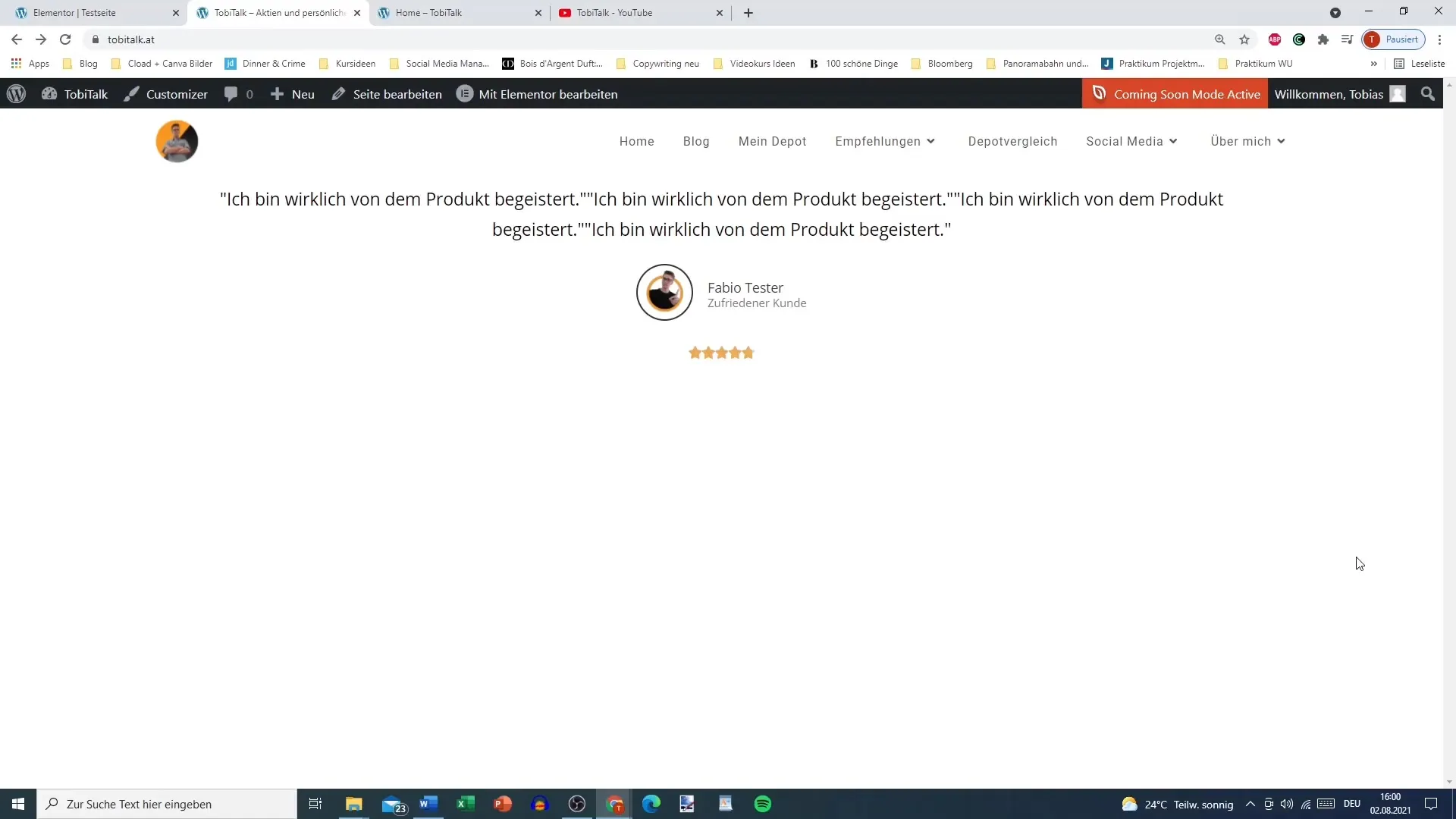
Zhrnutie – Elementor pre WordPress: Odporúčania jednoducho realizovať
Pomocou týchto krokov môžeš rýchlo a jednoducho pridať Testimonials do Elementor. Prispôsobenie textu, obrázkov a hodnotení hviezd zabezpečuje, že odporúčania sú nielen informatívne, ale aj vizuálne atraktívne pre tvojich návštevníkov.
Často kladené otázky
Čo je odporúčací prvok v Elementor?Odporúčací prvok ti umožňuje jednoducho zobraziť hodnotenia alebo odporúčania na tvojej webovej stránke.
Akým spôsobom môžem prispôsobiť dizajn Testimonial?Môžeš prispôsobiť farbu textu, veľkosť obrázku a rám, aby si Testimonial individuálne navrhol.
Môžem pridať hodnotenia hviezd?Áno, môžeš integrovať hodnotenia hviezd, aby si zvýšil dôveryhodnosť svojho Testimonial.


